Erweitert – Zurücksetzen
Wenn Sie Ihre aktuelle Designer-Website nicht mehr nutzen möchten, weil Sie beispielsweise mit dem Designer einen komplett anderen Webauftritt erstellen möchten, können Sie Ihre Website mit einem Klick zurücksetzen.
Nachdem Sie sich in den Designer eingeloggt haben, befinden Sie sich auf der Startseite im Designer-Editor und somit im Bereich Baukasten. Navigieren Sie zur Übersichtsseite der Seiteneinstellungen, und gehen Sie wie folgt vor:
1. Navigieren
Sie werden automatisch auf die Übersichtsseite geleitet. Klicken Sie im Bereich der Erweiterten Einstellungen auf Zurücksetzen.
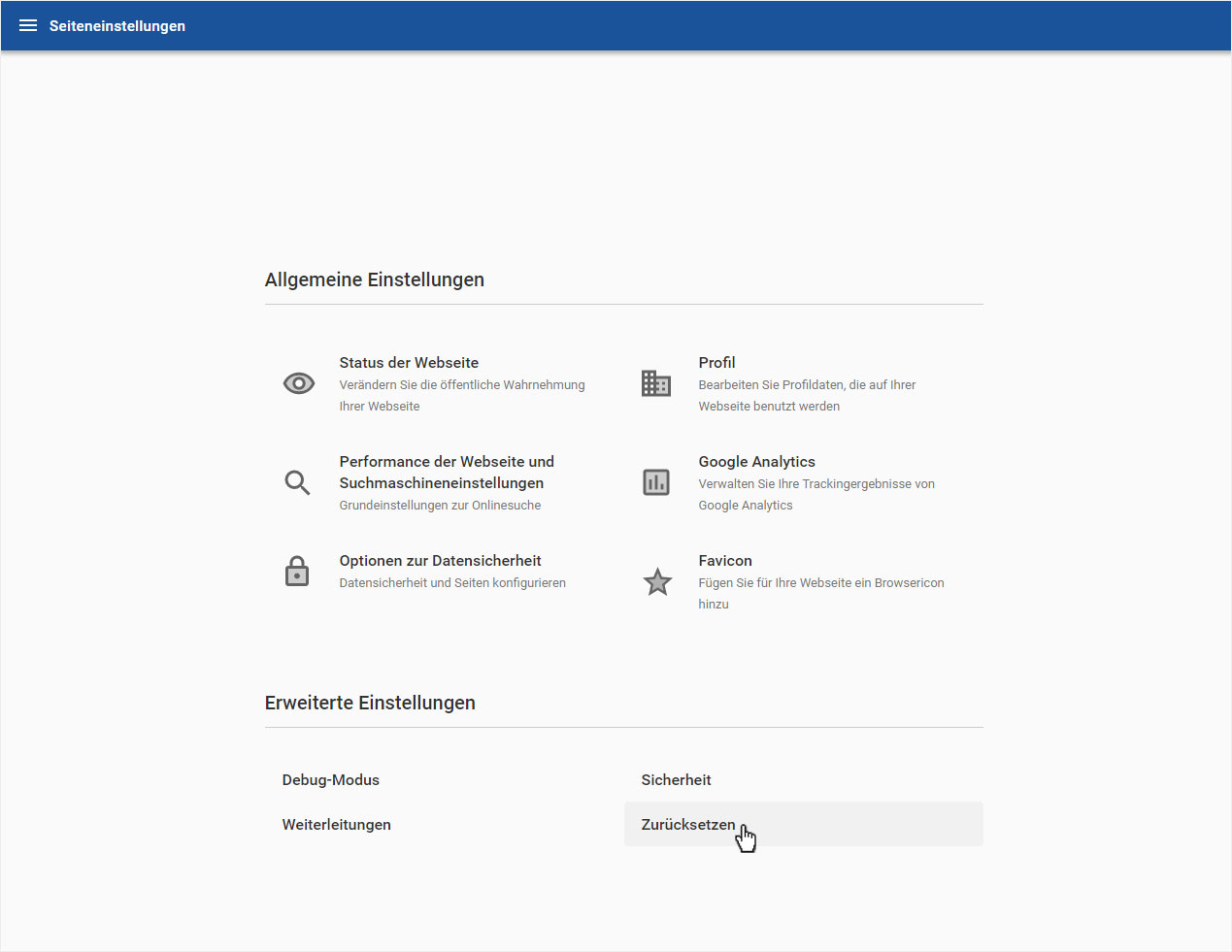
2. Zurücksetzen
Ihnen werden nun die wichtigsten Informationen zu dieser Aktion angezeigt. Lesen Sie diese aufmerksam durch. Das Zurücksetzen kann nicht rückgängig gemacht werden! Wenn Sie sicher sind, dass Sie nochmals von vorne beginnen möchten, klicken Sie auf Meine Seite zurücksetzen.
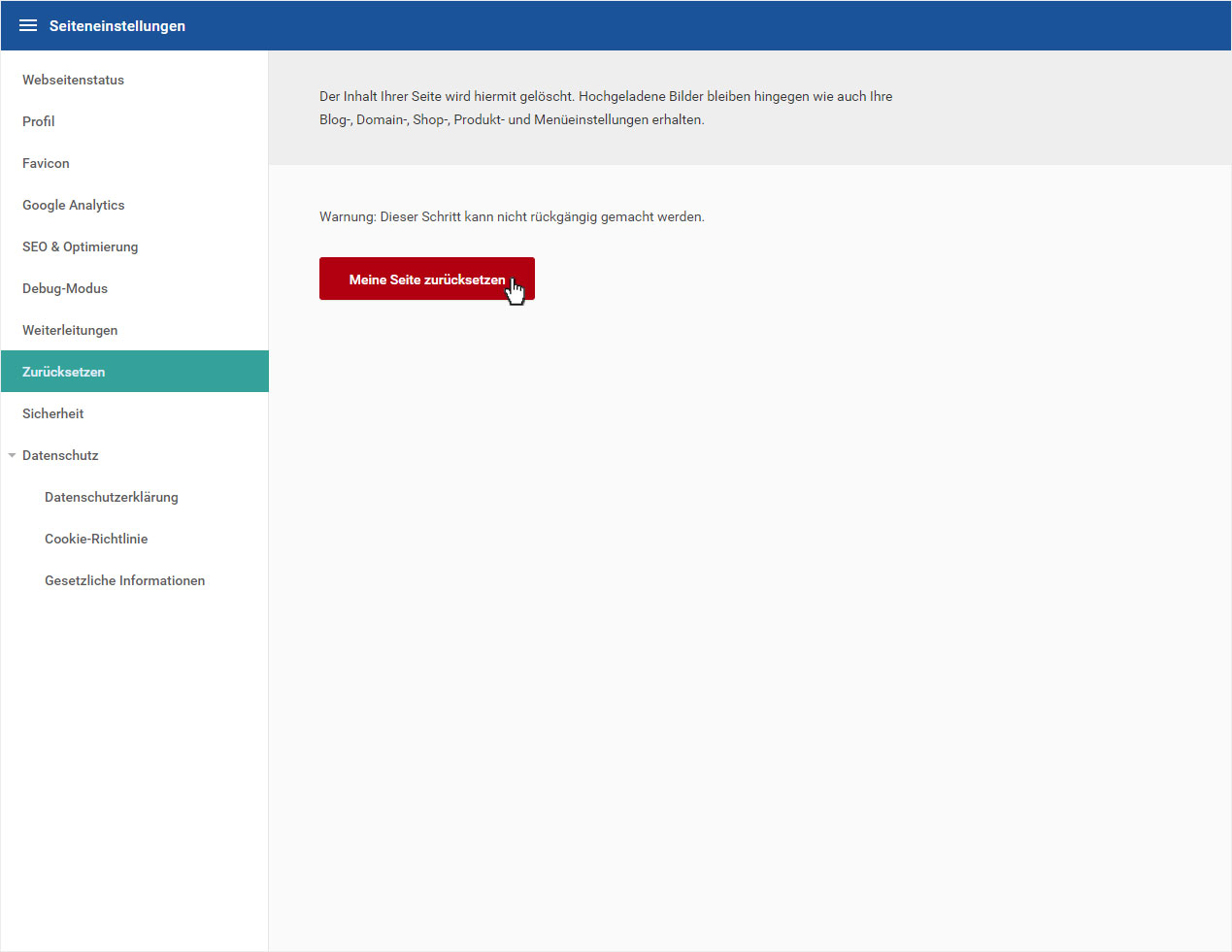
3. Warnung
Es öffnet sich eine Warnmeldung. Hier werden Sie noch einmal darauf aufmerksam gemacht, dass diese Aktion nicht rückgängig gemacht werden kann und die Inhalte unwiderruflich gelöscht werden. Wenn Sie sicher sind, dass Sie die Seite zurücksetzen möchten, klicken Sie auf OK.
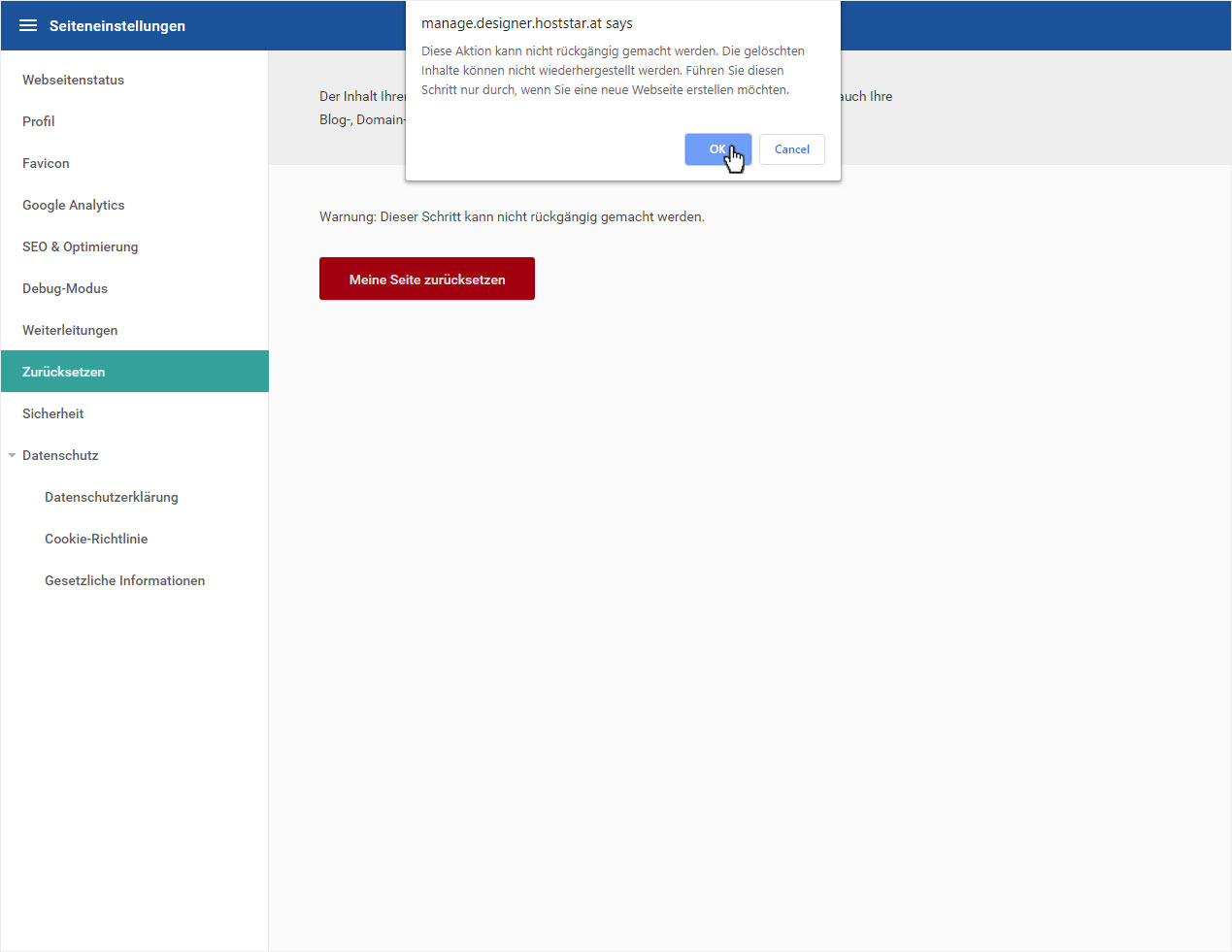
4. Neubeginn
Nachdem die Designer-Webseite zurückgesetzt wurde, werden Sie automatisch umgeleitet, auf die Startseite des Designer-Assistenten.
Sie können nun Ihre neue Seite einrichten und aufbauen.
